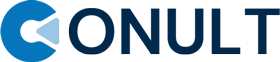无线鼠标使用指南:简单步骤教你轻松上手
插入电池:如果鼠标是使用电池供电,打开鼠标底部的电池盖,插入电池。
打开电源:找到鼠标底部的开关,切换到“ON”位置。
开启蓝牙:在计算机上打开蓝牙功能。
进入配对模式:按住无线鼠标上的配对按钮,直到指示灯闪烁。
搜索设备:在计算机的蓝牙设置中,搜索可用设备,找到无线鼠标并进行配对。
移动光标:将鼠标放在平坦的表面上,移动鼠标可以控制光标的移动。
点击操作:左键单击进行选择,右键单击打开上下文菜单。
滚动页面:使用滚轮可以上下滚动页面或文档。
许多无线鼠标支持自定义设置,可以通过鼠标驱动程序或操作系统设置进行调整。用户可以设置按键功能、灵敏度和指针速度等。
四、常见问题及解决方法 4.1 鼠标无法连接
检查电池:确保鼠标电池有电,必要时更换电池。
重新插入接收器:拔出接收器并重新插入,确保连接良好。
检查蓝牙设置:如果是蓝牙鼠标,确保计算机的蓝牙功能已开启,并在配对模式下。
检查表面:确保鼠标放置在适合的表面上,避免使用玻璃或镜面等反光材料。
更换电池:如果鼠标使用电池供电,检查电池电量是否充足。
更新驱动程序:确保鼠标驱动程序是最新版本,可以访问制造商官网进行更新。
干扰问题:无线鼠标可能受到其他无线设备的干扰,尝试将接收器移至更靠近鼠标的位置。
重新配对:如果鼠标与计算机失去连接,可以尝试重新配对或重启计算机。
保持无线鼠标的清洁可以延长其使用寿命。定期使用干净的布擦拭鼠标表面,特别是传感器和滚轮部分,避免灰尘和污垢的积累。
5.2 避免跌落
无线鼠标相对较轻,容易跌落。使用时要小心,避免将鼠标从高处掉落,以免损坏内部组件。
5.3 妥善存放
不使用无线鼠标时,建议将其存放在干燥、阴凉的地方,避免阳光直射和潮湿环境。
六、无线鼠标的优缺点 6.1 优点
灵活性:无线鼠标没有线缆限制,使用更加灵活。
便携性:小巧轻便,方便携带,适合外出使用。
简洁性:桌面环境整洁,无需处理繁杂的线缆。
电池问题:无线鼠标需要电池供电,电量不足时会影响使用。
信号干扰:在某些环境中,可能会受到其他无线设备的干扰。
价格较高:相比有线鼠标,无线鼠标的价格通常较高。
无线鼠标作为现代计算机的重要输入设备,凭借其便捷的使用体验和灵活的操作方式,受到了广泛的欢迎。通过正确的连接步骤和使用技巧,可以充分发挥无线鼠标的优势。了解常见问题及其解决方法,以及定期的维护保养,可以确保无线鼠标的长期稳定使用。希望本文能帮助你更好地使用无线鼠标,提升工作和娱乐的效率。
.内容摘自:https://www.xmcye.com/news/178358.html